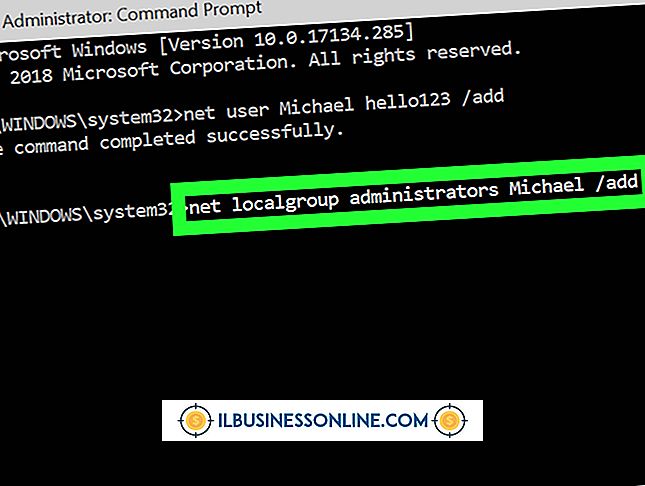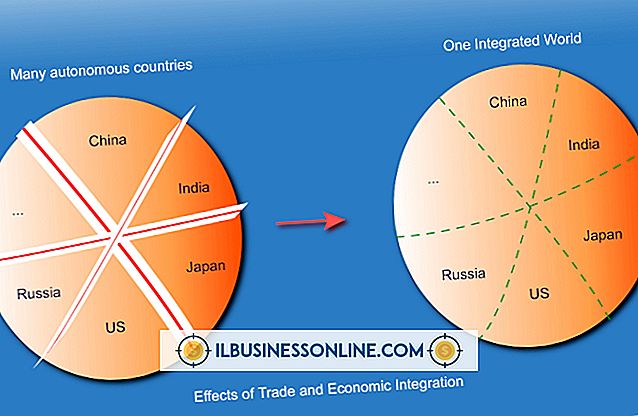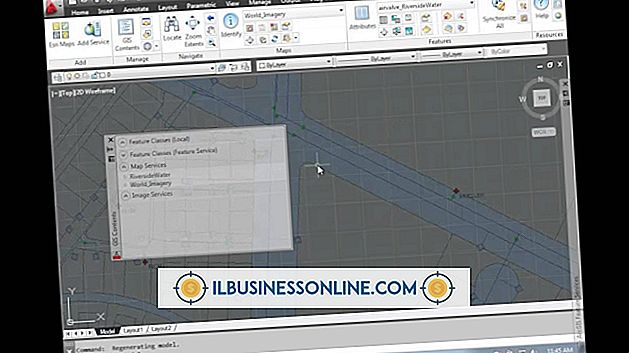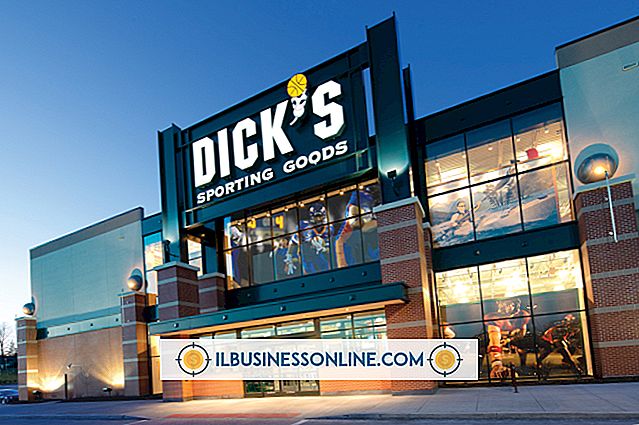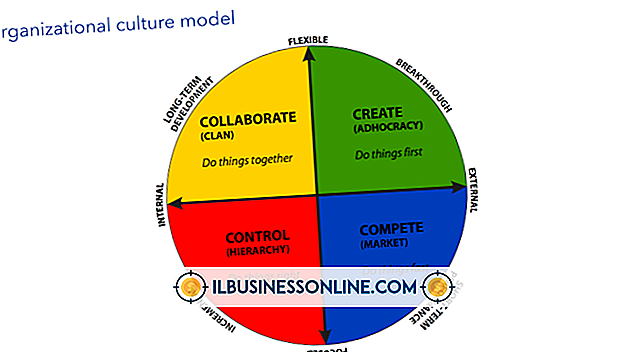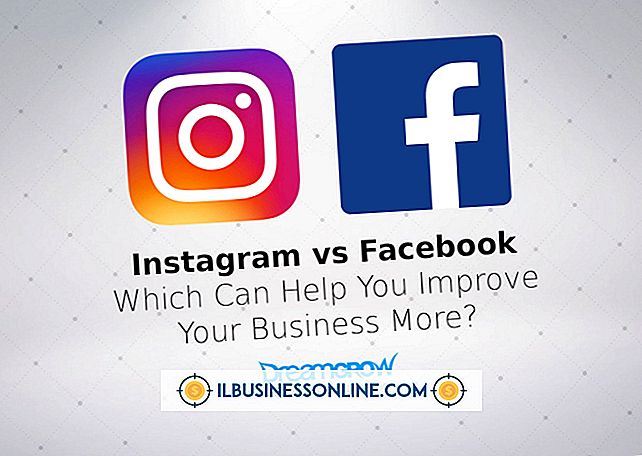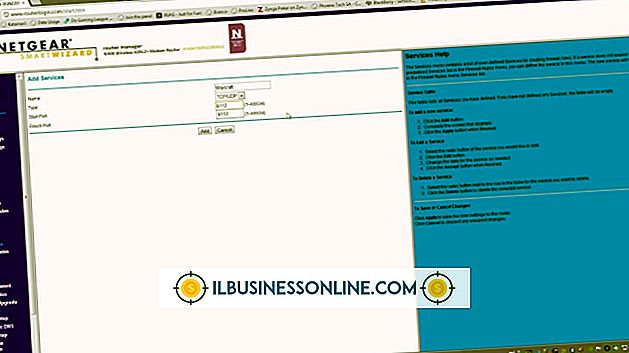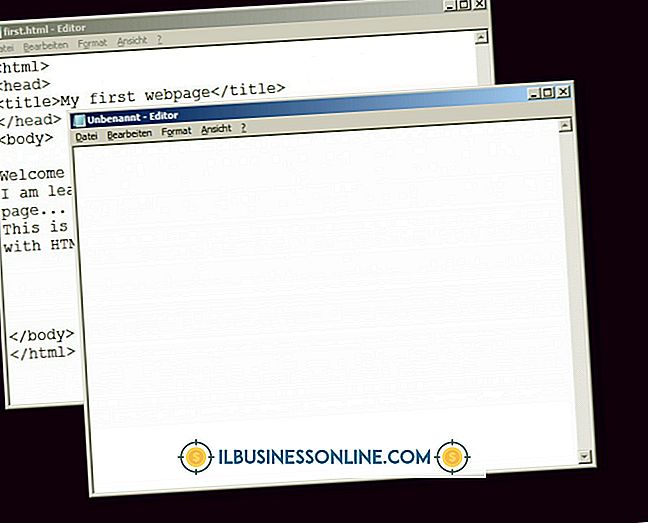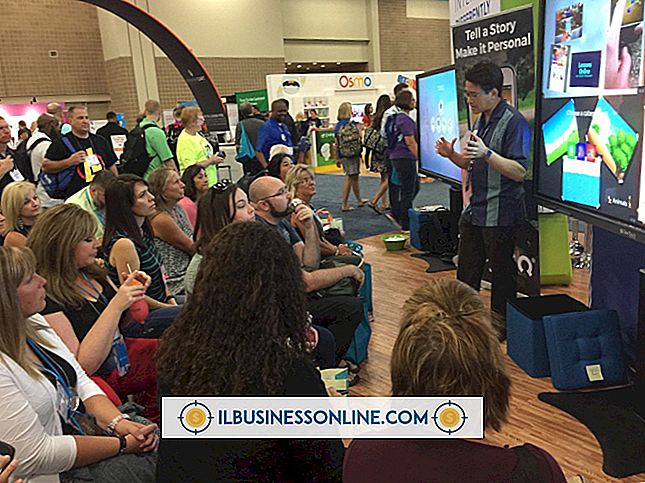ArcGIS'te Excel Dosyaları Nasıl Kullanılır?

Şirketiniz Esri'nin ArcGIS coğrafi bilgi sistemini ve Microsoft'un Excel elektronik tablo programını kullanıyorsa, bilgileri içeren bir harita doldurmak için elektronik tablo verilerini kullanmayı düşünebilirsiniz. ArcGIS gerçekten de Excel elektronik tablo dosyalarıyla uyumluluk özelliğine sahip - hile Excel dosyasını ArcGIS içinde kullanmak üzere dönüştürüyor.
ODBC Veri Kaynağı Oluşturma
1.
"Başlat" ı tıklayın, arama kutusuna "ODBC" yazın, ardından ODBC Veri Kaynağı Yöneticisini açmak için "Enter" tuşuna basın.
2.
"Kullanıcı DSN" sekmesini ve ardından "Ekle" düğmesini tıklayın.
3.
Tablodan "Microsoft Excel Sürücüsü (* .xls)" seçeneğini seçin ve "Son" düğmesini tıklayın.
4.
Veri kaynağı için ODBC Microsoft Excel kurulum iletişim kutusundaki uygun alanlara bir ad ve açıklama yazın. Bu bilgilerin gelecekte "ArcGIS Excel File 1" gibi hızlı başvuru için uygun olduğundan emin olun ve açıklamaya uygun dosya adlarının bir listesini ve dosyanın ne için kullanıldığını ekleyin.
5.
"Çalışma Kitabı Seç" seçeneğini tıklayın ve kullanmak istediğiniz Excel dosyasının konumuna gidin. Dosyayı seçin ve iletişim kutularından çıkmak için iki kez "Tamam" ı tıklayın.
Excel Verilerini Yeniden Biçimlendirme
1.
Microsoft Excel'i başlatın ve ArcGIS'te kullanmak istediğiniz elektronik tablo dosyasını açın. Bu, önceki bölümde bir veri kaynağı oluşturduğunuzla aynı dosya olmalıdır.
2.
ArcGIS’te kullanmak istediğiniz e-tablodaki verileri seçin. Dağınıklığı ve hataları önlemek için yalnızca kullanacağınız bilgileri seçin.
3.
"Ekle" yi ve ardından "Ad" ı ve "Tanımla" yı tıklayın. Seçilen hücreler için bir ad yazın. Bu ad, ArcGIS'i başlattığınızda ArcCatalog veya ArcMap'teki tablolar listesinde görünen addır, bu yüzden kolayca tanımlanabilir olduğundan emin olun.
4.
Dosyayı kaydedin ve Excel'den çıkın.
Dosyaya Bağlanma
1.
ArcCatalog'u başlatın ve menüdeki "Veritabanı Bağlantıları" düğümünü genişletin.
2.
"OLE DB Bağlantısı Ekle" seçeneğini tıklayın ve "ODBC Sürücüleri için Microsoft OLE DB Sağlayıcısı" seçeneğini seçin.
3.
"Kullanıcı Veri Kaynağı Adı" düğmesini tıklayın ve açılır menüden önceki bölümde seçilen ".xls" Excel dosyasını seçin. Gerekirse, kütüphaneyi yenilemek ve dosyayı seçilebilir yapmak için "Yenile" düğmesini kullanın.
4.
Veritabanı bağlantısının uygun şekilde yapılandırıldığını kontrol etmek için "Test Connection" butonuna tıklayın. Başarılı olursa, sizi bu şekilde uyaran bir mesaj görünür. İstendiğinde "Tamam" ı tıklayın. Excel dosyanız şimdi ArcGIS ve ArcMap belgelerinde kullanıma hazır.
Bahşiş
- Windows 7 kullanmıyorsanız, belirli Windows sürümünüz için ODBC Veri Kaynağı Yöneticisine nasıl erişeceğinizi öğrenin.